텔레그램 PC버전 다운로드 및 설치 방법을 쉽고 자세하게 안내해드립니다. 공식 웹사이트 링크부터 설치 과정, QR코드 로그인 방법까지 단계별로 설명합니다. 이 글을 통해 빠르고 안전한 메시징 앱인 텔레그램을 PC에서 쉽게 사용해보세요.
텔레그램 PC버전 다운로드 방법
텔레그램 PC버전을 다운로드하고 설치하는 방법을 단계별로 자세히 설명드립니다. 이 과정을 통해 빠르고 안전한 메시징 앱인 텔레그램을 컴퓨터에서 편리하게 사용할 수 있습니다.
- 텔레그램 공식 웹사이트 접속
🔻텔레그램 PC버전 다운로드 바로가기 - 텔레그램은 빠르고 안전하며 강력한 메시징 서비스를 제공합니다. 텔레그램은 다양한 기기에서 사용할 수 있어, PC와 모바일 간에 완벽하게 동기화된 환경을 제공합니다. 특히, 보안성과 효율적인 메시징을 제공하는 것으로 유명합니다.
- 먼저, 아래 링크를 통해 텔레그램 공식 웹사이트에 접속하세요.
- PC버전 다운로드 선택
- 페이지에 접속하면, 'Telegram for PC/Mac/Linux'라는 버튼을 선택하세요. 이렇게 하면 여러분의 운영체제에 맞는 텔레그램 버전을 다운로드할 수 있습니다. 이 과정은 매우 간단하며, 적합한 버전을 자동으로 추천해줍니다. 따라서 복잡한 선택 없이 쉽게 다운로드가 가능합니다.
- 윈도우용 설치 파일 선택
- 사용 중인 운영체제가 Windows라면, Windows x64 텔레그램 받기 버튼을 클릭해 다운로드를 시작하세요. 만약 다른 운영체제를 사용 중이라면 해당 운영체제에 맞는 설치 파일을 선택할 수 있습니다. 텔레그램은 모든 주요 운영체제에서 사용 가능하다는 점에서 매우 유연합니다.
- 다운로드한 설치 파일 실행
- 다운로드가 완료된 설치 파일을 더블 클릭하여 실행하세요. 파일이 실행되면 설치 과정이 시작됩니다. 설치 과정은 매우 빠르게 진행되며, 특별한 설정이 필요하지 않아 누구나 쉽게 설치할 수 있습니다.
텔레그램 PC버전 설치 방법
이제 다운로드된 파일을 통해 텔레그램을 설치해보겠습니다. 설치 과정은 매우 간단하며, 몇 가지 간단한 단계로 이루어져 있습니다.
- 언어 설정
- 먼저, 설치 초기 화면에서 언어를 English로 설정하세요. 이는 설치 과정의 기본 언어입니다. 설치 후에 언어를 변경할 수 있으므로, 여기서는 기본값을 유지하시면 됩니다. 설치가 완료된 후에도 설정 메뉴에서 언제든지 한국어를 포함한 다양한 언어로 변경할 수 있습니다.
- 설치 폴더 및 시작 메뉴 설정
- 설치 폴더와 Start 메뉴 폴더를 설정하는 화면이 나오면, Next 버튼만 누르시면 됩니다. 특별히 변경할 사항이 없다면 기본값을 유지하시는 것이 좋습니다. 이는 사용자 편의를 고려하여 미리 설정된 최적의 값이기 때문에, 대부분의 사용자에게 적합합니다.
- 데스크탑 아이콘 생성
- 설치 중간에 데스크탑 아이콘을 생성할 것인지 묻는 화면이 나타날 수 있습니다. 체크박스를 선택한 후 Next와 Install을 눌러 설치를 진행하세요. 데스크탑 아이콘을 생성하면 텔레그램을 더 빠르게 실행할 수 있어 편리합니다.
- 설치 진행
- 텔레그램 설치가 시작됩니다. 설치 속도는 빠르며, 몇 초 내로 완료될 것입니다. 설치가 완료되면 자동으로 실행되며, 사용자는 바로 로그인 과정으로 넘어갈 수 있습니다.
- 설치 완료 및 한국어 설정
- 설치가 완료되면 텔레그램 실행 화면이 나타납니다. 이때 한국어로 계속을 선택해 언어를 변경할 수 있습니다. 텔레그램은 다국어 지원을 제공하므로, 원하는 언어로 쉽게 전환할 수 있습니다. 이는 사용자 경험을 최적화하기 위한 중요한 요소입니다.



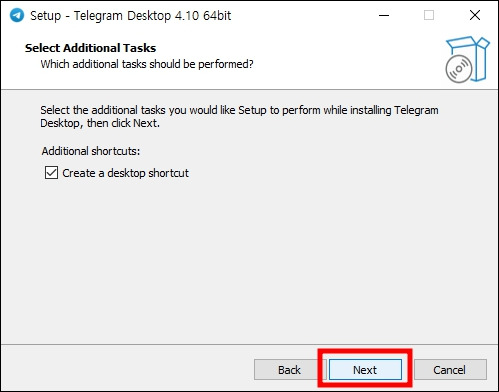
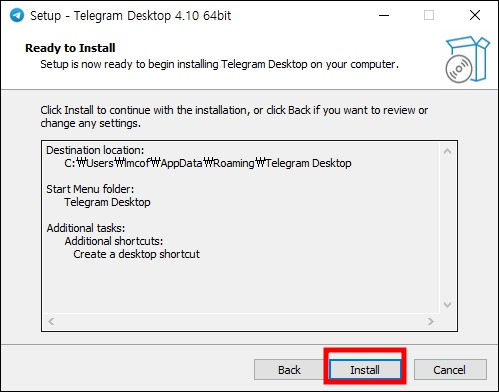
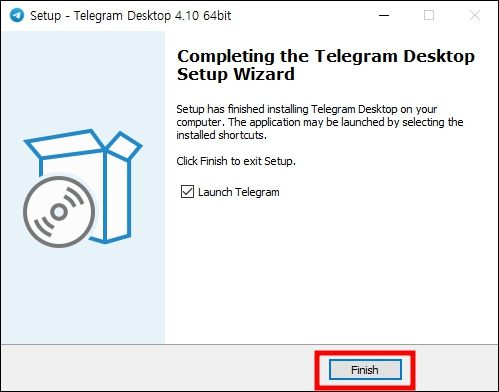
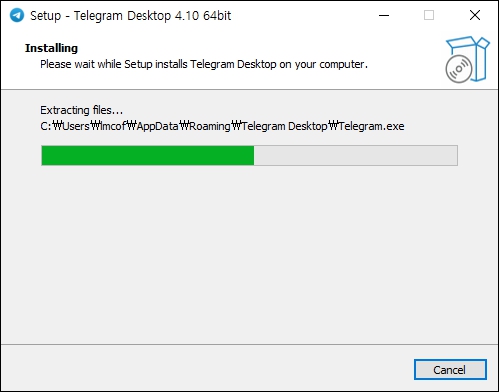
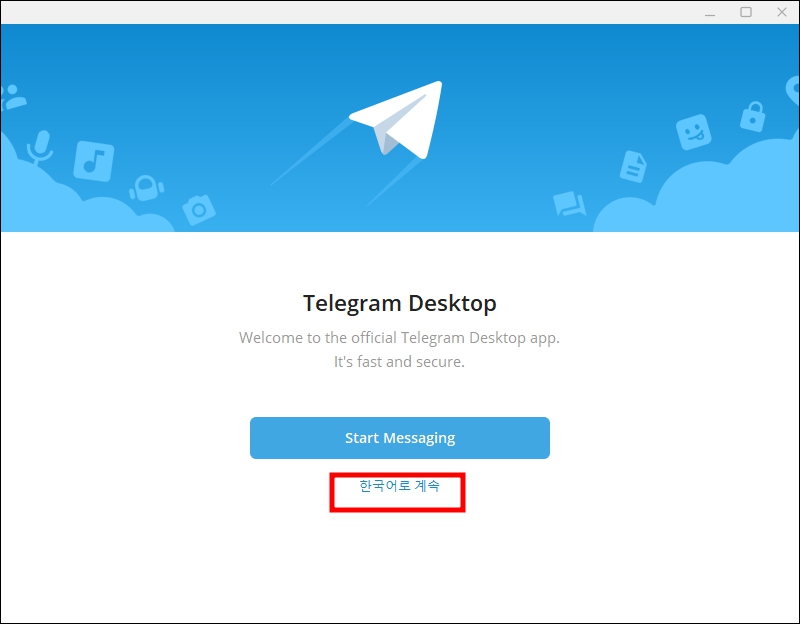
6. QR코드가 보이면, 휴대전화에서 텔레그램을 열고, 설정(3줄메뉴) > 기기 > 데스크탑 기기 연결을 선택하여 위의 QR코드를 스캔 해주시면 텔레그램 pc버전 로그인이 완료 됩니다.
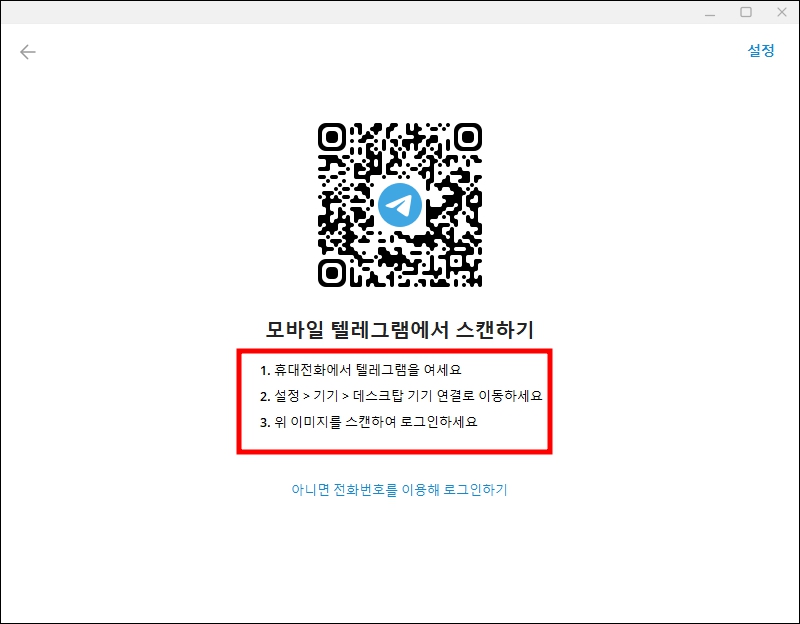
텔레그램 PC버전 로그인 방법
설치가 완료된 후에는 로그인 과정이 필요합니다. 로그인 방법은 QR코드를 사용하는 것이 가장 간편합니다. 휴대전화와의 연결을 통해 빠르고 쉽게 로그인을 완료할 수 있습니다.
- QR코드 스캔
- 설치 후 나타나는 화면에서 QR코드가 보이면, 휴대전화에서 텔레그램 앱을 엽니다. 앱 내에서 설정(왼쪽 상단의 3줄 메뉴)을 누른 후 기기 > 데스크탑 기기 연결을 선택하세요. 이후 화면에 표시된 QR코드를 스캔하면 PC에서 바로 로그인이 완료됩니다. QR코드를 이용한 로그인은 보안이 높고 편리하며, 휴대전화와 PC가 동기화되기 때문에 실시간으로 모든 대화를 확인할 수 있습니다.
- 로그인 완료
- QR코드를 성공적으로 스캔하면 PC에서 텔레그램을 사용할 준비가 완료된 것입니다. 이제 컴퓨터에서 자유롭게 메시징을 즐기세요. 텔레그램은 PC와 모바일 간의 동기화가 잘 되어 있어, 어떤 기기에서도 동일한 대화를 확인하고 이어서 사용할 수 있습니다.
텔레그램의 주요 기능 및 장점
텔레그램은 보안과 편의성을 동시에 갖춘 강력한 메시징 앱입니다. 주요 기능들을 알아봅시다.
- 미디어 및 대화 저장공간 제한 없음
- 텔레그램은 미디어 파일이나 대화에 대한 저장 공간에 제한이 없습니다. 이를 통해 대용량 파일도 걱정 없이 주고받을 수 있습니다. 특히 고화질 사진, 긴 동영상 등의 전송에 유리하며, 저장 공간에 대한 제약이 없어 개인이나 비즈니스 사용자 모두에게 이상적입니다.
- 오픈 API와 프로토콜 제공
- 텔레그램은 개발자들이 자유롭게 활용할 수 있도록 오픈 API와 프로토콜을 제공합니다. 이를 통해 다양한 봇(bot)이나 서비스를 개발할 수 있습니다. 예를 들어, 자동 응답 봇, 정보 제공 봇 등 다양한 기능을 구현할 수 있어 개발자에게 많은 가능성을 제공합니다.
- 고도의 암호화 및 자동 삭제 기능
- 텔레그램 메시지는 고도의 암호화가 되어 있어 외부의 침입으로부터 안전하며, 필요시 자동 삭제 기능도 사용할 수 있습니다. 비밀 채팅 기능을 통해 대화 내용을 자동으로 삭제하도록 설정할 수 있어 보안성이 더욱 강화됩니다. 이는 개인정보 보호가 중요한 사용자들에게 매우 유용한 기능입니다.
- 빠른 메시지 전송
- 텔레그램은 다른 어떤 메시징 앱보다도 빠른 메시지 전송이 가능하도록 설계되었습니다. 중요한 메시지도 신속하게 전달됩니다. 이는 텔레그램의 경량화된 클라우드 인프라를 통해 가능한 것으로, 언제 어디서나 빠르게 메시지를 주고받을 수 있습니다.
- 강력한 보안 기능
- 텔레그램은 해커의 공격으로부터 메시지를 보호하며, 사용자의 데이터를 안전하게 유지합니다. 클라우드 기반의 데이터 암호화 및 비밀 채팅을 통해 외부의 접근을 차단하고, 사용자 정보를 철저히 보호합니다. 이는 텔레그램이 보안성이 강한 메시징 서비스로 자리매김하게 된 이유 중 하나입니다.
- 대규모 그룹 채팅 가능
- 텔레그램은 한 그룹 채팅방에 최대 200,000명까지 참여할 수 있어, 대규모 커뮤니티 운영에 적합합니다. 이를 통해 비즈니스, 팬 커뮤니티, 동호회 등 다양한 목적의 대규모 그룹을 효과적으로 관리할 수 있습니다. 그룹 내 다양한 관리 도구들도 제공되어, 효율적인 커뮤니티 관리를 지원합니다.
- 사용자 맞춤형 메신저
- 텔레그램은 사용자가 원하는 대로 메신저의 테마와 기능을 맞춤 설정할 수 있는 유연성을 제공합니다. 다크 모드, 다양한 배경 테마, 채팅방 별 알림 설정 등 사용자가 자신에게 맞게 메신저를 꾸밀 수 있는 옵션이 다양합니다. 이는 사용자 경험을 더욱 개인화하고 편리하게 만드는 중요한 요소입니다.
결론
텔레그램은 보안성과 빠른 메시징을 바탕으로 한 최고의 메신저 중 하나입니다. 설치와 사용이 매우 간단하며, 다양한 기능을 통해 사용자에게 높은 편의성을 제공합니다. 특히 대용량 파일 전송, 보안 기능, 대규모 그룹 채팅 등의 기능은 텔레그램을 다른 메신저보다 더 유용하게 만들어 줍니다. 또한 오픈 API와 프로토콜을 제공함으로써 개발자들이 텔레그램을 더 다채롭게 사용할 수 있도록 해줍니다. 지금 텔레그램을 설치하고 그 강력한 기능들을 직접 체험해 보세요!
FAQ
- 텔레그램 PC버전은 무료인가요? 네, 텔레그램 PC버전은 무료로 다운로드 및 사용할 수 있습니다. 모든 기능이 무료로 제공되며 추가 비용이 발생하지 않습니다. 텔레그램은 광고나 구독료 없이도 최고의 메시징 서비스를 제공합니다.
- 텔레그램 PC버전은 어떤 운영체제에서 사용할 수 있나요? 텔레그램 PC버전은 Windows, macOS, Linux 등 다양한 운영체제에서 사용 가능합니다. 다양한 플랫폼에서 동작하기 때문에 어느 운영체제를 사용하든 편리하게 사용할 수 있습니다.
- 텔레그램은 얼마나 안전한가요? 텔레그램은 고도의 암호화 기술을 사용해 메시지를 보호합니다. 또한 비밀 채팅 기능과 자동 삭제 기능을 통해 높은 보안을 유지할 수 있습니다. 데이터는 서버와 사용자 기기 사이에서 암호화되어 전송되며, 비밀 채팅은 더욱 높은 수준의 보안을 제공합니다.
- 텔레그램 PC버전에서 로그인하는 방법은 무엇인가요? QR코드를 사용하여 로그인하는 것이 가장 간편합니다. 휴대전화의 텔레그램 앱에서 QR코드를 스캔하면 빠르게 로그인할 수 있습니다. 이렇게 하면 모바일과 PC 간의 대화를 실시간으로 동기화할 수 있습니다.
- 대규모 그룹 채팅이 가능한가요? 네, 텔레그램은 최대 200,000명까지 참여 가능한 대규모 그룹 채팅 기능을 제공합니다. 이를 통해 커뮤니티 운영에 적합한 환경을 제공합니다. 그룹 내에서 관리자 역할을 부여하거나, 특정 멤버에게 권한을 설정할 수도 있습니다.
- PC버전에서 다크 모드를 사용할 수 있나요? 네, 텔레그램 PC버전에서도 다크 모드를 사용할 수 있습니다. 설정 메뉴에서 테마를 변경하여 다크 모드를 활성화할 수 있습니다. 이는 야간에 눈의 피로를 줄여주며, 사용자의 취향에 맞는 인터페이스를 제공합니다.
'오늘 생각난 키워드' 카테고리의 다른 글
| 당근마켓 PC버전 다운로드 (바로가기) | 중고거래 사기 예방법 (0) | 2024.10.10 |
|---|---|
| 고용보험 실업급여 자영업자 포함 신청대상 및 신청방법을 알아보자 (0) | 2024.10.10 |
| 실업급여 수급자격 신청자 온라인교육 |신청방법부터 필수 이수 절차까지 알아보자 (0) | 2024.10.10 |




